macOS VenturaでのCleanMyMac Xのログイン項目
macOS 13 VenturaでCleanMyMac Xのバックグラウンド項目を許可
CleanMyMac Xにログイン項目が必要な理由と、macOS Venturaでそれらを有効にする方法をご覧ください。
macOS VenturaでCleanMyMac Xのすべての機能を利用するには「システム設定」からアプリのログイン項目を許可してください。 それを行う理由と方法についてこの記事で解説していきます。
ログイン項目やバックグラウンド項目についてと、それらを許可する方法
ログイン項目とは、Macの起動時やユーザーアカウントへのログイン時に自動的に開くアプリであり、これらの多くは小さなサービスプログラムです。ログイン項目はウィンドウ表示なしに実行され、アクティブな状態のアプリよりも少ないシステムリソースを消費します。
そのため、これらのサービスプログラムは一般的に「バックグラウンド項目」と呼ばれ、これらのアプリが開いていない時にもメインのアプリのタスクを実行できます。
ログイン項目がないと、アプリは一部の機能の実行ができなかったり、起動に失敗したりする事もあります。
CleanMyMac Xにもバックグラウンド項目があります。 それらは以下の通りです:
| ログイン項目 | 役割 | 有効でない場合に起こる事 |
|---|---|---|
| CleanMyMac Xメニュー | Macの重要な部分が現在どのように動作しているかを表示して、コンピューターをより安全で効果的にする方法を提案します。 詳細は、CleanMyMac Xメニューの記事をご覧ください。 |
- CleanMyMac Xメニューが起動しないので、どの機能の利用もできません。 - CleanMyMac Xの設定からメニューを有効化しても効果はありません。 |
| ヘルスモニター | CleanMyMac Xメニューのデータを提供し、Macのパフォーマンスの問題と、ウイルスによる脅威のモニタリングを行います。
|
- ハードウェアモニターや、クリーンアップとメンテナンスに関する通知などの主な情報がメニューに表示されません。 - リアルタイムのウイルスのモニタリングが停止するので、隠れた脅威がMacに被害を及ぼす可能性があります。 ウイルス削除のスキャンを利用する事で、Macの脆弱性のチェックは引き続き行う事ができます。 |
| アップデータ App Store版のCleanMyMac Xでは、この機能は利用できません。 |
自動的に最新版のCleanMyMac Xをチェックしてインストールします。 その詳細は、バックグラウンドプロセスの記事をご覧ください。 アップデータのログイン項目は、アップデータ機能とは異なるものです。 ログイン項目は CleanMyMac X自体をアップデートするものですが、アップデータ機能の方はMacにインストールされている他のアプリと連携しています。 |
CleanMyMac Xは自動的にはアップデートされません。 アップデートの手作業でのダウンロードは可能です。 画面の 左上隅にあるアプリケーションメニューから「CleanMyMac X」を選択して「アップデートを確認...」に進むか、CleanMyMac Xの「設定」から「一般」のタブに進んでアップデートの確認が可能です。 |
| エージェント App Store版のCleanMyMac Xでは利用できません。 |
不要なシステムファイルの削除など「ルート権限」を必要とする操作をCleanMyMac Xで実行できるようにします。 詳しくは、バックグラウンドプロセスに関する記事をご覧ください。 📌 macOSは、エージェントをログイン項目として認識しません。 システムは、エージェントを個別にインストールする為の許可を求めるので、管理者パスワードが必要になります。 |
CleanMyMac Xは、システムファイルの削除や、アプリのアンインストールなど、主要な一部の機能の実行ができません。 |
CleanMyMac Xのログイン (バックグラウンド) 項目を許可
- 画面の左上隅にあるAppleメニューをクリックして「システム設定」を選択します。
- サイドバーの「一般」のタブから「ログイン項目」を選択します。
- 「バックグラウンドでの実行を許可」という欄から、CleanMyMac Xに関連するログイン項目を許可します。
その欄には、CleanMyMac Xの項目が複数含まれています。それら全てを許可します。
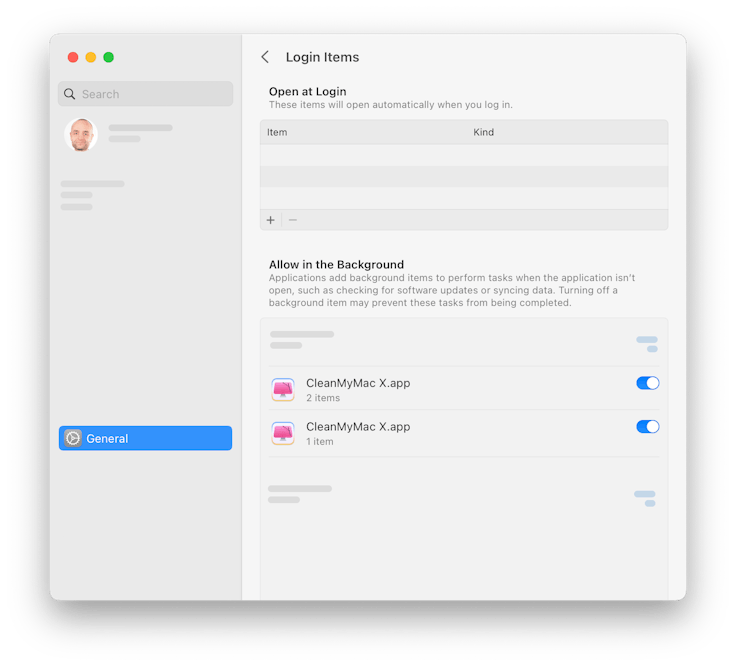
以前のバージョンのmacOSにCleanMyMac Xをインストールした場合には、macOS Venturaへのアップグレード後に、アプリのログイン項目が無効になることがあります。 ログイン項目が常に許可されている事をご確認ください。また、CleanMyMac Xはバックグラウンド項目がオフになっている事や、オンにする必要がある事を設定から通知します。
macOS Venturaに初めてCleanMyMac Xのインストールを行うのであれば、多くの場合において、アプリのログイン項目を手作業で許可する必要はありません。 インストール後に、追加されたバックグラウンド項目に関する通知が表示されます。 これは、CleanMyMac Xのログイン (バックグラウンド) 項目がインストールされて許可もされている事を知らせる通知であり、Macを起動したりログインする度に起動する事を意味します。
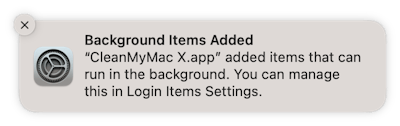
システム設定からCleanMyMac Xのログイン項目を無効にしなければ、アプリが最高の状態で機能します。
macOSでのログイン項目の管理は、予期せぬ問題を引き起こす可能性のある新機能です。 この記事がmacOS VenturaでのCleanMyMac Xの問題解決に繋がらないようであれば、是非お知らせください!いつでも迅速にサポート致します。

